 6. 光源
6. 光源
light_source {
<LOCATION>
color <COLOUR>
[ spotlight SPOTLIGHT_ITEM ]
[ cylinder CYLINDER_LIGHT_ITEM ]
[ parallel PARALLEL_LIGHT_ITEM ]
[ area_light AREA_LIGHT_ITEM ]
[ looks_like { OBJECT } ]
[ shadowless ]
[ fade_distance Fade_Distance ]
[ fade_power Fade_Power ]
[ media_attenuation on|off ]
[ media_interaction on|off ]
[ projected_through { OBJECT } ]
}
|
||
| light_source | 光源を指定するキーワード | |
| <LOCATION> | 光源位置の設定、x, y, z座標で指定 | color <COLOR> | 光源の色・明るさの指定 |
| spotlight SPOTLIGHT_ITEM | スポットライトの指定 ⇒「6.1-2 スポットライト」 | |
| cylinder CYLINDER_LIGHT_ITEM | 円柱光の指定 ⇒「6.1-3 円柱光」 | |
| parallel PARALLEL_LIGHT_ITEM | 平行光線の指定 ⇒「6.1-4 平行光線」 | |
| area_light AREA_LIGHT_ITEM | 面光源の指定 ⇒「6.1-5 面光源」 | |
| looks_like { OBJECT } | 光源に形を与える。⇒「6.1-6 光源のオプション」 | |
| shadowless | 影なしの指定 ⇒「6.1-6 光源のオプション」 | |
| fade_distance FADE_DISTANCE | 光の減衰距離の指定 ⇒「6.1-6 光源のオプション」 | |
| fade_power FADE_POWER | 光の減衰強さの指定 ⇒「6.1-6 光源のオプション」 | |
| media_attenuation on|off | 光源に与える効果の指定 ⇒「6.1-6 光源のオプション」 | |
| media_interaction on|off | 光源からの光がメディアに与える効果の指定 ⇒「6.1-6 光源のオプション」 | |
| projected_through { OBJECT } | 光通過物体の指定 ⇒「6.1-6 光源のオプション」 | |
 6.1-1 点光源
6.1-1 点光源
light_source {
<LOCATION>
color <COLOUR>
[ LIGHT_MODIFIERS ... ]
}
|
||
| light_source | 光源を指定するキーワード | |
| <LOCATION> | 光源位置の設定、x, y, z座標で指定 | |
| color <COLOR> | 光源の色・明るさの指定 | |
| LIGHT_MODIFIERS ... | 光源に与える効果の指定 ⇒「6.1-6 光源のオプション」 | |
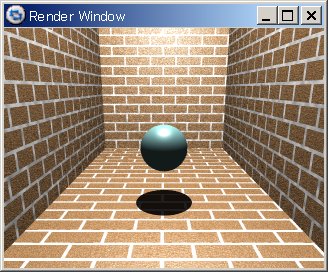
 6.1-2 スポットライト(spotlight)
6.1-2 スポットライト(spotlight)
light_source {
<LOCATION>
color <COLOUR>
spotlight
[ point_at <POINT_AT> ]
[ radius RADIUS ]
[ falloff FALLOFF ]
[ tightness TIGHTNESS ]
[ LIGHT_MODIFIERS ... ]
}
|
||
| light_source | 光源を指定するキーワード | |
| <LOCATION> | 光源位置の設定、x, y, z座標で指定 | |
| color <COLOR> | 光源の色・明るさの指定 | |
| spotlight | スポットライトを指定するキーワード | |
| point_at <POINT_AT> | 光が指す点の指定 | |
| radius RADIUS | 光が減衰しない角度の指定 0>RADIUS < 90の範囲 [デフォルト:30] | |
| falloff FALLOFF | 光が減衰し0となる角度の指定 0>FALLOFF < 90の範囲 [デフォルト:45] | |
| tightness TIGHTNESS | 光の輪郭の鋭さの指定 値を大きくすると明るい部分が狭くなり、輪郭がぼやける。 1≦TIGHTNESS≦100の範囲。 [デフォルト:0 ] | |
| LIGHT_MODIFIERS ... | 光源に与える効果の指定 ⇒「6.1-6 光源のオプション」 | |
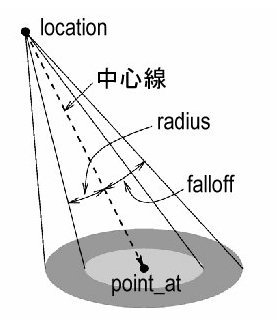 |
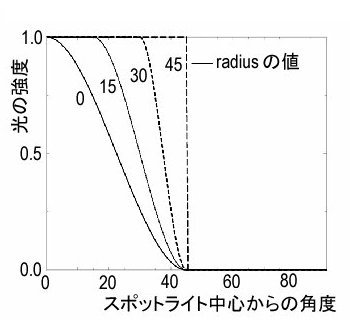 |
| 図6.1-2a スポットライトのパラメータ | 図6.1-2b falloff 5のときの減衰曲線 |
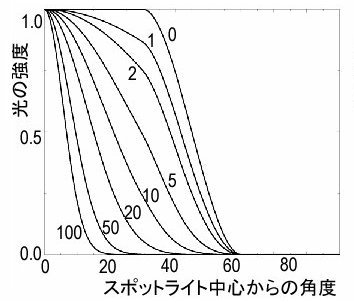 |
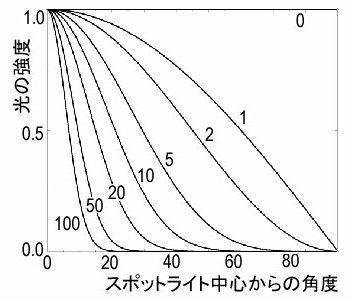 |
| radius 30、falloff 60のとき | radiusの角度が負のとき |
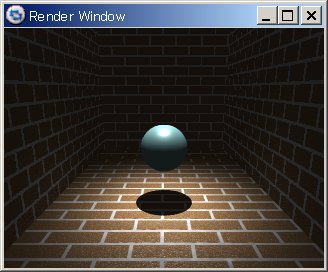
light_source{z*5 color 1.5
spotlight
point_at z*1
radius 5
falloff 45
tightness 20
}
 6.1-3 円柱光(cylinder)
6.1-3 円柱光(cylinder)
light_source {
<LOCATION>
color <COLOUR>
cylinder
[ point_at <POINT_AT> ]
[ radius RADIUS ]
[ falloff FALLOFF ]
[ tightness TIGHTNESS ]
[ LIGHT_MODIFIERS ... ]
}
|
||
| light_source | 光源を指定するキーワード | |
| <LOCATION> | 光源位置の設定、x, y, z座標で指定 | |
| color <COLOR> | 光源の色・明るさの指定 | |
| cylinder | 円柱光を指定するキーワード | |
| point_at <POINT_AT> | 光が指す点の指定 | |
| radius RADIUS | 光が減衰しない範囲の指定。 RADIUS < 90 | |
| falloff FALLOFF | 光が減衰していく範囲の指定。 FALLOFF < 90 | |
| tightness TIGHTNESS | 光の輪郭の鋭さの指定。 値を大きくすると明るい部分が狭くなり、輪郭がぼやける。 1≦TIGHTNESS≦100の範囲。 [デフォルト:0 ] | |
| LIGHT_MODIFIERS ... | 光源に与える効果の指定 ⇒「6.1-6 光源のオプション」 | |
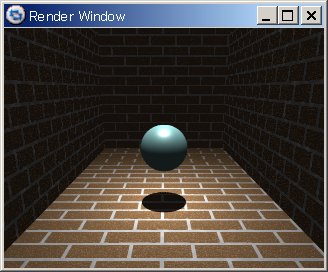
light_source{z*5 color 1.5
cylinder
point_at z*1
radius 5
falloff 45
tightness 20
}
 6.1-4 平行光線(parallel)
6.1-4 平行光線(parallel)
light_source {
<LOCATION>
color <COLOUR>
[ LIGHT_SOURCE_ITEMS... ]
parallel
point_at <VECTOR>
}
|
||
| light_source | 光源を指定するキーワード | |
| <LOCATION> | x, y, z座標で位置の指定 (平行光線の方向を決定するための開始座標) | |
| color <COLOR> | 光源の色・明るさの指定 | |
| LIGHT_MODIFIERS ... | 光源に与える効果の指定 ⇒「6.1-6 光源のオプション」 | |
| parallel | 平行光線を指定するキーワード | |
| point_at <LOCATION> | x, y, z座標で位置の指定 (平行光線の方向を決定するための終点座標)。 | |
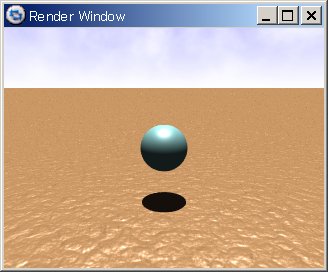
 6.1-5 面光源(area_light)
6.1-5 面光源(area_light)
light_source {
<LOCATION>
color <COLOUR>
area_light <AXIS1>, <AXIS2>, SIZE1, SIZE2
[ adaptive ADAPTIVE ]
[ jitter ]
[ circular ]
[ orient ]
[ spotlight SPOTLIGHT_ITEM | cylinder CYLINDER_ITEM ]
[ LIGHT_MODIFIERS ... ]
}
|
||
| light_source | 光源を指定するキーワード | |
| <LOCATION> | 光源位置の設定、x, y, z座標で指定 | |
| color <COLOR> | 光源の色・明るさの指定 | |
| area_light | 面光源を指定するキーワード | |
| <AXIS1>, <AXIS2> | 光源面となる長方形の対角の座標 | |
| SIZE1, SIZE2 | 光源面に配列する点光源の縦と横の数。 値を大きくすると影が滑らかになるが、レンダリングは遅くなる。※ どちらかを1にすると線光源になる。 | |
| adaptive ADAPTIVE | 簡易サンプリングの回数の指定。 0以上の整数を指定する。値を大きくするとより正確な影が生成されるが、レンダリングは遅くなる。 | |
| jitter | 各点光源をランダムに揺らして影の中に生じる縞模様を消すキーワード※ jitterはレンダリングのたびにランダムに変わるのでアニメーションでは使用しないほうがよい。 | |
| circular | 光源の形である長方形を円・楕円形に変形させるキーワード | |
| orient | 球体光源とするキーワード これを使用するときは、正方形光源を指定しcircularと併用する。 | |
| spotlight SPOTLIGHT_ITEM | スポットライトの指定 面光源による光を円錐形に収束させることができる。 ⇒「6.1-2 スポットライト」 | |
| cylinder CYLINDER_ITEM | 円柱光の指定 面光源による光を円柱形に収束させることができる。 ⇒「6.1-3 円柱光」 | |
| LIGHT_MODIFIERS ... | 光源に与える効果の指定 ⇒「6.1-6 光源のオプション」 | |
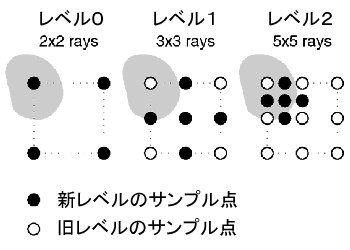
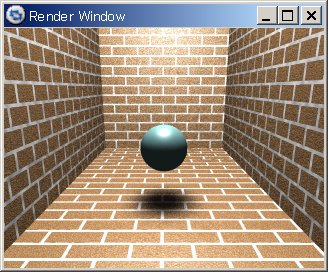
light_source{z*5 color 1.5
area_light
<2,0,0>,
<0,2,0>,
5,5
jitter
}
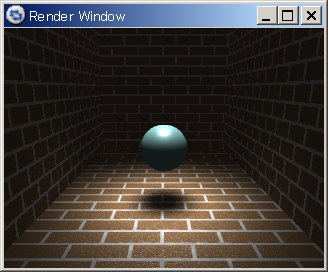
light_source{z*5 color 1.5
area_light
<2,0,0>,
<0,2,0>,
5,5
jitter
spotlight
point_at z*1
radius 5
falloff 45
tightness 20
}
 6.1-6 光源のオプション
6.1-6 光源のオプション
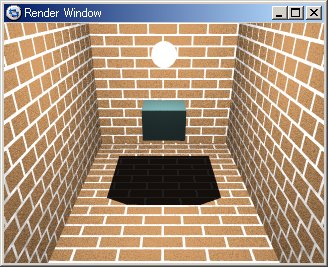
light_source{
<0,0.5,3.3> color 1.6
looks_like{
sphere {<0,0,0>,0.2
texture {finish {ambient 1} pigment{rgb 1}}
}
}
}
(2) 光源の影スイッチ(shadowless)
(4) 大気効果スイッチ
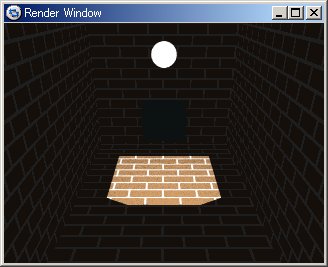
light_source{
<0,0.5,3.3> color 1.6
looks_like{
sphere {<0,0,0>,0.2
texture {finish {ambient 1} pigment{rgb 1}}
}
}
projected_through {
box{<-1,-1,-1>,<1,1,1> scale <0.4,0.3,0.3> translate<0,1,2>
pigment{rgb<0.5,0.7,0.7> } }
}
}
 6.2 光源グループ(light_group)
6.2 光源グループ(light_group)
light_group {
light_source{ IDENTIFIER }
object{ IDENTIFIER }
[ LIGHT_GROUP ]
[ global_lights on|off ]
}
|
||
| light_group | 光源グループを指定するキーワード | |
| light_source{ IDENTIFIER } | 光源文の記述 | object{ IDENTIFIER } | 物体文の記述 |
| LIGHT_GROUP | 他の光源グループの指定 | |
| global_lights on|off | このグループに所属する物体がグローバル光源により照らされるか照らされないかのスイッチ。[デフォルト:off ] | |
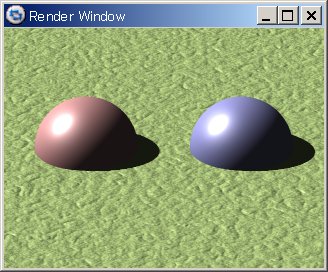 |
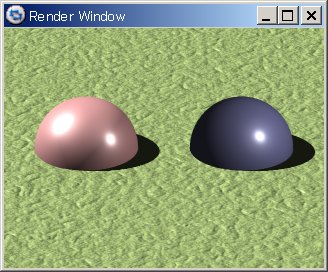 |
light_source { z*5 color 1.5 parallel point_at <5,-1,0>}
light_group {
light_source { <5,-3,5> color 0.7 }
sphere{<-1.5,0,1>,1 pigment{color rgb<0.7,0.5,0.5>*1.5}}
global_lights on
}
light_group {
light_source { <5,-3,5> color 0.7 }
sphere{<1.5,0,1>,1 pigment{color rgb<0.5,0.5,0.7>*1.5}}
global_lights off
}